A legjobb VoIP hívásrögzítő VoIP telefonhívások rögzítéséhez mindkét oldalról
A VoIP a Voice over Internet Protocol rövidítése. Számos VoIP szolgáltatás létezik a piacon, például a VoIP.com, a Skype, a Lingo, a Viber, a WhatsApp és még sok más. VoIP-hívásokat kezdeményezhet és fogadhat az interneten keresztül. A VoIP-hívások mind az üzleti, mind a személyes használatban népszerűek az alacsony költségek és a személyre szabott funkciók miatt. Következésképpen sokan szeretnék VoIP-hívásokat rögzíteni biztonsági mentés, visszahívás és sok más okból. Ha másolatot is szeretne készíteni a VoIP-hívásról, olvassa el a következő VoIP-hívásrögzítő oktatóanyagot.
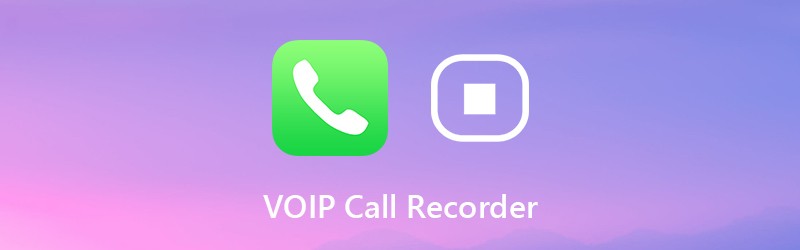

1. rész: Melyik VoIP hívásrögzítőt válassza
VoIP-hívások rögzítéséhez mindkét konverzióhoz ajánlott használni Vidmore Screen Recorder. A program képes telefonhívások rögzítésére VoIP-en keresztül a Windows és Mac számítógépeken. A VoIP-hívás mindkét végét a legjobb hangminőséggel rögzítheti. A VoIP hívásrögzítő szoftver képes rögzíteni a VoIP hívásokat anélkül, hogy mások tudnák. Így titokban rögzíthet egy VoIP-hívást MP3, M4A és más formátumban.
A közös hangrögzítési funkciók ellenére a beépített hang- és videó trimmer. Támogatott a felvételi fájl kivágása és előhallgatása exportálás előtt. Így kivonhatja és mentheti a fontos hangklipet a teljes fájl helyett. A Vidmore Screen Recorder 100% biztonságosan letölthető. Ingyenesen letöltheti a programot, és megpróbálhatja biztonságosan rögzíteni a VoIP hívásokat.
- A VoIP telefonhívásokat bármely oldalról világosan és titokban rögzítse.
- Gyorsbillentyűk beállítása a VoIP-hívás rugalmas rögzítésének elindításához és leállításához.
- Vágja le a VoIP telefonhívás-felvételt egyedi kezdési és befejezési idővel.
- Mentse a VoIP hívás felvételét MP3, M4A, AAC, WMA vagy CAF formátumban.
- Biztonságos, tiszta és intuitív felület. Nem tartalmazhatnak rosszindulatú programokat, hirdetési programokat vagy csomagokat.
2. rész: Hogyan lehet mindkét oldalon VoIP-hívást titokban rögzíteni
Ha internetes hanghívásokat vagy VoIP -konverziókat szeretne rögzíteni, a Vidmore Screen Recorder segítségével bármilyen hangot rögzíthet az asztalon. A program felhasználóbarát kezelőfelülettel rendelkezik. Így még a kezdők is könnyedén rögzíthetnek VoIP telefonhívásokat.
1. lépés: Ingyenes letöltés, telepítés és indítás a Vidmore Screen Recorder alkalmazással. Választ Hangrögzítő a VoIP hívásrögzítő szoftver eléréséhez.

2. lépés: Engedélyezze Rendszerhang hogy rögzítse a VoIP hívás hangját a számítógépről. Ha a VoIP telefonhívás mindkét oldalát rögzíteni szeretné, engedélyezheti Mikrofon is. Ezután állítsa be a bemeneti hangerőt csúszkákkal.

3. lépés: Kattints a Menü ikon a VoIP-felvevő szoftver jobb felső sarkában. Navigáljon a Kimenet szakasz a preferenciák ablak. Itt állíthatja be a kimeneti hangformátumot és minőséget. Ezenkívül beállíthatja a gyorsbillentyűk és egyéb funkciókat más szakaszokban. Ezután kattintson a gombra rendben a változások mentéséhez.

4. lépés: Most elkezdheti a VoIP telefonhívást. A VoIP-hívás rögzítésének pillanatában kattintson a gombra REC vagy nyomja meg a gyorsgombot a felvétel megkezdéséhez. Szüneteltetheti és folytathatja a hangfelvételt a VoIP-hívásból, anélkül, hogy bárki tudná.

5. lépés: Ha abbahagyja a felvételt, akkor a Előnézet ablak. Kattintson a gombra Játék a VoIP felvételi fájl előzetes meghallgatásához. Ha ki akarja vágni a nem kívánt részt, beállíthatja a kezdési és befejezési időt a Csipesz szakasz. Ugyancsak támogatott az előrehaladási sáv húzása a hangfájl rögzítéséhez.

6. lépés: Végül kattintson Megment exportálni és menteni a VoIP telefonhívás-felvételt. Ban,-ben Az előzmények rögzítése ablakban törölheti, lejátszhatja, navigálhat, átnevezheti és megoszthatja a felvételi fájlt, ha szükséges.

Ennyi a VoIP hívások rögzítése a számítógép VoIP hívásrögzítőjével. Sőt, nemcsak hanghívásokat, hanem konferenciákat is rögzíthet. Nincs időkorlát. Hangot rögzíthet böngészőből, szoftverből vagy a számítógép bármely pontjáról órákig vagy akár napokig. A mobiltelefonokhoz képest sokkal több tárhely van a számítógépen. Így hosszabb ideig rögzíthet VoIP -telefonhívásokat a számítógépén lévő Vidmore -on belül. Egyébként a Vidmore Screen Recorder előnyeit is teljes mértékben kihasználhatja video- és audiohívások zökkenőmentes rögzítésére.


